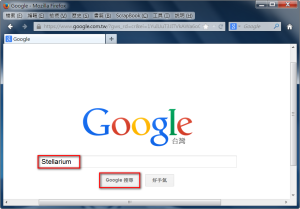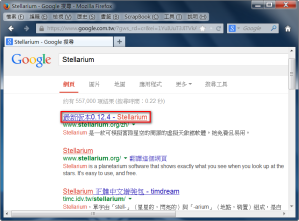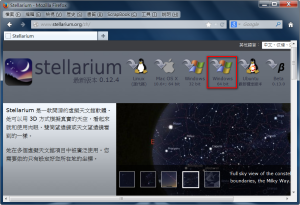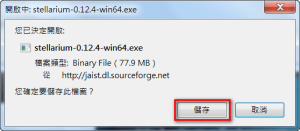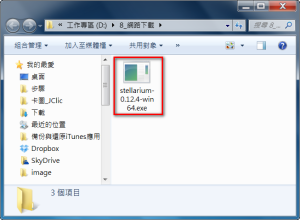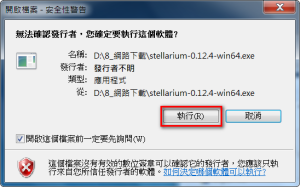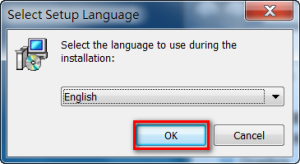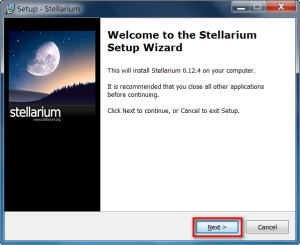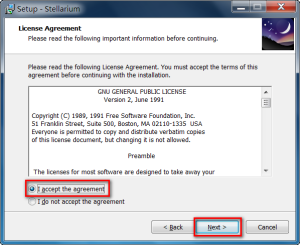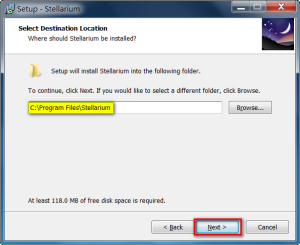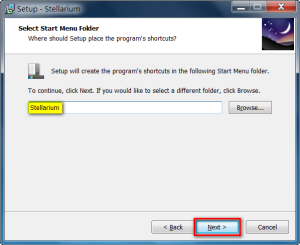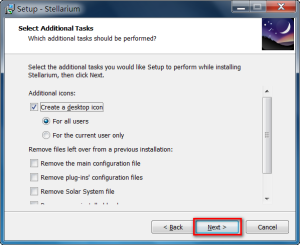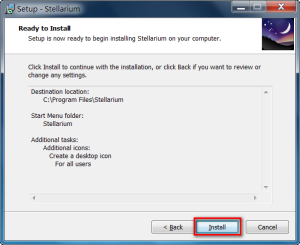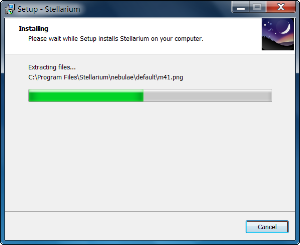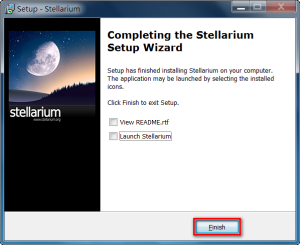1-2.安裝個別軟體
● 方法:
○ 將 ezgo 的個別軟體名稱,透過網路蒐尋的方式找到 Windows 版本的安裝
檔,並且依照您的 Windows 軟體安裝經驗,下載並且安裝即可
● 優點:
○ 選擇喜歡的軟體各別安裝在 Windows 環境下體驗
● 缺點:
○ 有可能您想安裝的軟體並沒有 Windows 版本可以安裝,ezgo 預裝的軟體有 100 多個,若是您想
體驗的軟體很多的話,那您可以想像,如果要一個一個在 Windows 下安裝的話,將會是一個很耗時
費力的工程。
● 建議:
○ 如果您想體驗的軟體不多,並且正好有 Windows 版本可以安裝,這確實是一個不錯的方式,反觀,
如果您想體驗的軟體很多,或者是您想體驗的軟體沒有 Windows 版本,那麼建議您可以考慮其他的
體驗方式。
● 安裝「天文軟體_Stellarium」示範: